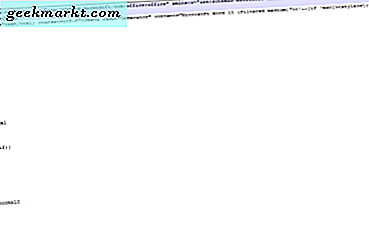Vill du veta hur man tar bort en katalog i Linux och lär sig några andra grundläggande kommandon? Denna handledning kommer att hjälpa till. Som någon som nyligen byggt en Linux-dator för att leka med, har jag varit i botten av den branta inlärningskurvan. Jag har gjort söka och experimentera och sätta allt som samlat kunskap här så att du inte behöver göra allt hårt arbete.
Linux är förmodligen det mest flexibla och säkra datorns operativsystem tillgängligt. Ändå är det också den mest förvirrande och komplicerade. Om du flyttar från Windows eller Mac OS kan den grundläggande användargränssnittet vara bekant, men så fort du vill göra något intressant med din dator börjar roligt.
Jag använder Mint Linux och även om skrivbordet är användarvänligt, blir det även en handling om du flyttar eller tar bort en mapp eller fil, om du gör det på kommandoraden. Och du ska använda kommandoraden, annars kan du också hålla fast vid Windows eller Mac.

Hitta vägen runt Linux
För att verkligen lära sig Linux måste du bo i terminalfönstret. Visst kan du dra och släppa som i annat OS men du hittar snabbt dina alternativ begränsade. Bara genom att ta tag i kommandoraden kommer du verkligen att böja operativsystemet till din vilja.
För att komma till katalogen för att radera den använder vi några användbara kommandon som någon Linux-nybörjare behöver veta. Använd dem i Terminal för att uppnå de resultat du behöver.
När du har skrivit kommandot, tryck på Enter för att utföra det här kommandot.
PWD
Skriv 'pwd' i Terminal för att ta reda på var du är. PWD ger dig den absoluta banan som listar var du är för närvarande medan du använder root som bas. Roten är kärnan i Linux och de flesta filer kommer att relateras till root.
Skriv till exempel 'pwd' och tryck på Enter. Du borde se något som "/ home / USERNAME". Var USERNAME är det namn du angav när du konfigurerar ett användarkonto.
LS
Skriv 'ls' i Terminal och tryck Enter för att lista kataloginnehållet. Detta visar dig exakt vad som finns i en viss katalog. Skriv 'ls -a' för att även visa några dolda filer i den katalogen.
CD
Kommandot "cd" kan vara bekant för vissa Windows-användare och används för att ändra katalog. Du kan snabbt flytta runt operativsystemet med det här kommandot så är det definitivt värt att använda.
Skriv 'cd USERNAME' för att navigera från var som helst till din användarmapp. Skriv 'cd musik' för att hoppa till musikkatalogen.
MKDIR
Kommandot 'mkdir' skapar en katalog. Så länge du har tillåtelse kan du skapa det du tycker om var du vill.
Skriv 'mkdir Gamesaves' och tryck på Enter för att skapa en katalog som heter Gameaves. Du kan sedan navigera till din nya mapp genom att skriva "cd-spellistor" och trycka på Enter.
RMDIR och RM
RMDIR och RM är de kommandon som du behöver för att radera en katalog i Linux. Medan jag någonsin har begravt rubriken hoppas jag att du förstår att det finns en logik på varför jag har lagt den här. Nu kan du navigera, hoppa till en katalog och skapa en. Nu är det dags att ta bort en.
Skriv 'rmdir NAME' tar bort en tom katalog. Skriv 'rm NAME' för att ta bort en katalog och dess innehåll. Om du skriver 'rmdir NAME' för en katalog som innehåller filer, kommer det att presentera ett fel.
CP
Skriv 'cp FILENAME' för att kopiera en fil, mapp eller katalog. För att använda det här kommandot måste du berätta för Linux vad du vill kopiera och vart du vill kopiera det till.
Skriv till exempel 'cp / home / user / Music FILENAME / home / user / Desktop' och tryck på Enter. Detta kommer att kopiera filen heter FILNAME från mappen Musik och placera kopian i skrivbordskatalogen.

MV
Skriv 'mv' för att flytta en fil eller katalog. Du kan dra och släppa filer med hjälp av användargränssnittet, men var är det roligt i det? Precis som cp-kommandot måste du berätta för Linux vad du vill flytta och till var.
Skriv till exempel "mv / root / FILENAME / Music /" och tryck på Enter. Detta flyttar FILENAME från rotkatalogen till musikkatalogen.
Lokalisera
Lokalisera gör exakt vad du tror det skulle. Det är som att söka i Windows och kan hitta filer var som helst i systemet.
Skriv 'locate -i Track1' och tryck Enter. Detta kommer att hitta filen som heter Track1. '-i'-argumentet gör att Linux ignorerar fallet. Linux är väldigt skiftlägeskänsligt, så att man använder "-i" för att Linux ignorerar fallkänslighet.
Det är bara några av de många, många grundläggande Linux-kommandon som kan göra ditt liv med operativsystemet mycket roligare.
Har du några andra grundläggande Linux-kommandon att dela? Berätta om dem nedan om du gör det!